स्ट्रांगवॉल्ट ऑनलाइन बैकअप ( मजबूत होल्ड डॉट कॉम द्वारा) एक ऑनलाइन बैकअप सॉफ्टवेयर है जो आपके कंप्यूटर का ऑनलाइन सर्वर में सुरक्षित बैकअप ले सकता है। इस कारण से प्रोग्राम आपके कंप्यूटर पर किसी भी गतिविधि के बारे में जानकारी एकत्र करता है। इसके अलावा स्ट्रांगवॉल्ट ऑनलाइन बैकअप स्थापना, कई उपयोगकर्ता अपने कंप्यूटर और इंटरनेट गतिविधि या ब्राउज़िंग रीडायरेक्ट में सिस्टम क्रैश और धीमे प्रदर्शन के लिए शिकायत करते हैं। स्ट्रांगवॉल्ट ऑनलाइन बैकअप आमतौर पर अन्य सॉफ़्टवेयर इंस्टॉलेशन प्रोग्राम के अंदर बंडल किया जाता है।*
ध्यान दें: जब आप अपने कंप्यूटर पर सॉफ़्टवेयर स्थापित करते हैं तो आपको हमेशा ध्यान देना चाहिए।
यदि आप अपने कंप्यूटर से स्ट्रांगवॉल्ट ऑनलाइन बैकअप को पूरी तरह से हटाना चाहते हैं तो नीचे दिए गए चरणों का उपयोग करें:
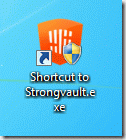
कैसे हटाएं "स्ट्रांगवॉल्ट ऑनलाइन बैकअप" आपके कंप्यूटर से आवेदन:
चरण 1: अनइंस्टॉल करें "आपके कंप्यूटर से स्ट्रांगवॉल्ट ऑनलाइन बैकअप" एप्लिकेशन।
विधि 1: विंडोज कंट्रोल पैनल का उपयोग करके "स्ट्रांगवॉल्ट ऑनलाइन बैकअप" निकालें:
1. ऐसा करने के लिए, पर जाएँ प्रारंभ> नियंत्रण कक्ष.
{विंडोज 8: दाएँ क्लिक करें पर निचला बायां किनारा और चुनें कंट्रोल पैनल }
{विंडोज एक्स पी: शुरू > समायोजन > कंट्रोल पैनल. }

2. खोलने के लिए डबल क्लिक करें "कार्यक्रमों और सुविधाओं"यदि आपके पास विंडोज 8, 7 या विस्टा है,
या "प्रोग्राम जोड़ें या निकालें"अगर आपके पास विंडोज एक्सपी है।
.

3. कार्यक्रम सूची में, खोजें और इन एप्लिकेशन को निकालें/अनइंस्टॉल करें:
ए। स्ट्रांगवॉल्ट ऑनलाइन बैकअप (स्ट्रांगवॉल्ट)
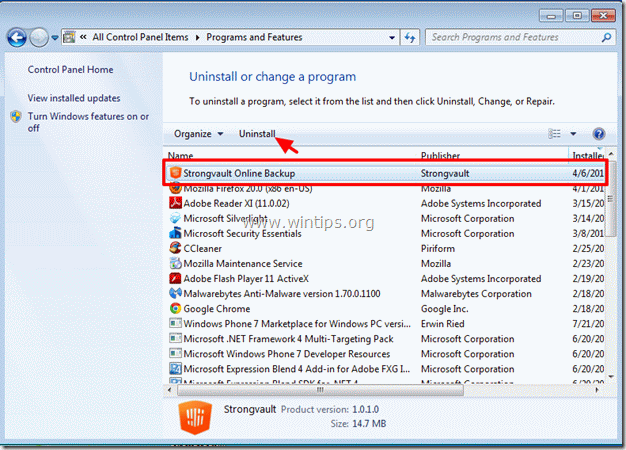
4. अगर "स्ट्रांगवॉल्ट ऑनलाइन बैकअप"हटाने की कार्रवाई पूरा किया हुआ सफलतापूर्वक, करने के लिए जारी चरण दो, अन्यथा कोशिश करें विधि 2.
विधि 2: माइक्रोसॉफ्ट फिक्स इट टूल का उपयोग करके "स्ट्रांगवॉल्ट ऑनलाइन बैकअप" एप्लिकेशन को हटा दें।
यह विधि काम करती है, जब "स्ट्रांगवॉल्ट ऑनलाइन बैकअप"एप्लिकेशन आपके कंप्यूटर पर इंस्टॉल किए गए प्रोग्राम में सूचीबद्ध नहीं है या यदि आपको इसका उपयोग करने में समस्या आती है विधि 1.
1. के लिए जाओ: https://support.microsoft.com/mats/program_install_and_uninstall
2. दबाएँ "अभी भागो" बटन.
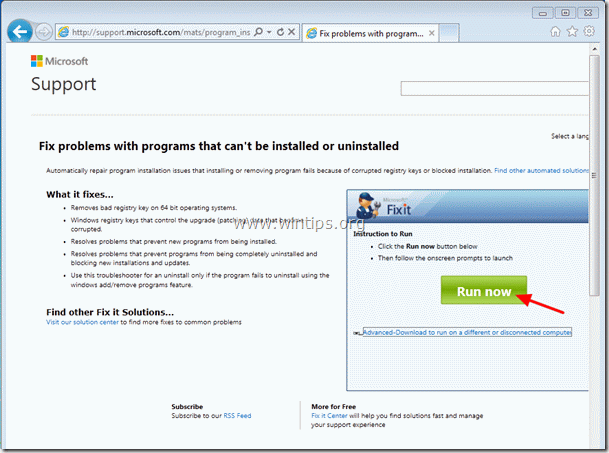
2. क्लिक करें "दौड़ना"सुरक्षा चेतावनी संदेश पर।

3. चुनना "हां" प्रति "उपयोगकर्ता का खाता नियंत्रण"चेतावनी प्रश्न।

4. दबाएँ "स्वीकार करना" बटन जब "Microsoft इसे ठीक करें" विंडो प्रकट होती है।
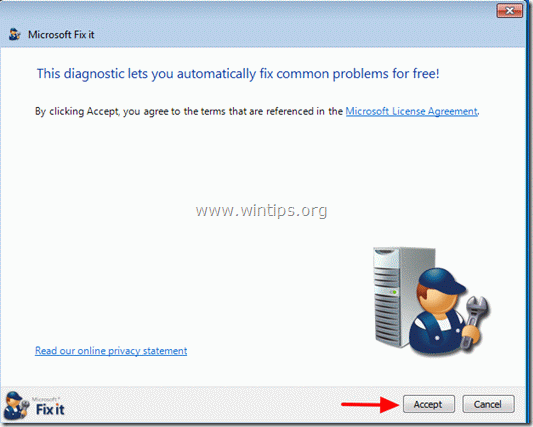
5. चुनना दो प्रदर्शित विकल्पों में से एक (कोई फर्क नहीं पड़ता कि वह कौन सा है)।
जैसे समस्याओं का पता लगाएं और मुझे लागू करने के लिए सुधारों का चयन करने दें.
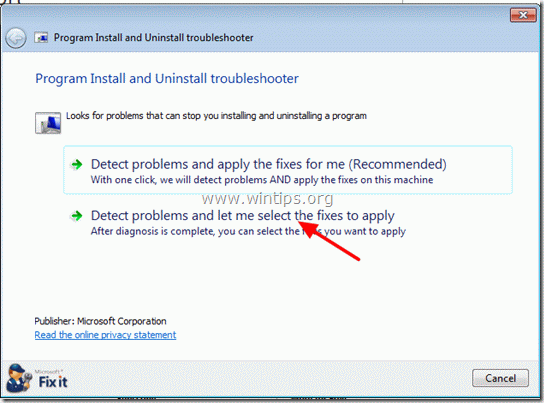
6. पर "क्या आपको किसी प्रोग्राम को इंस्टाल करने या अनइंस्टॉल करने में समस्या आ रही है"प्रश्न, चुनें"की स्थापना रद्द"
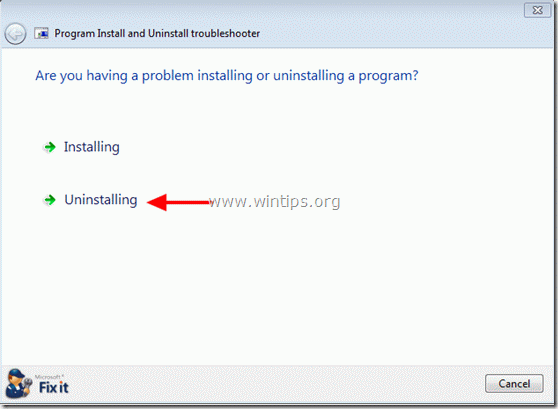
7. इंस्टॉल किए गए प्रोग्रामों की सूची को नीचे स्क्रॉल करें, जब तक कि आपको "स्ट्रांगवॉल्ट ऑनलाइन बैकअप" और दबाएं"अगला".
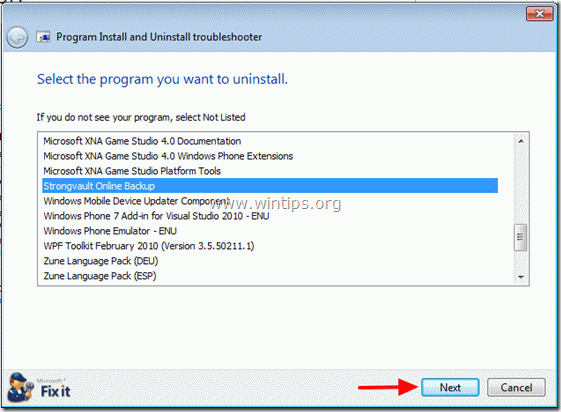
8. अगली स्क्रीन में, "चुनें"हां, अनइंस्टॉल करने का प्रयास करें"हटाना शुरू करने के लिए"स्ट्रांगवॉल्ट ऑनलाइन बैकअप".
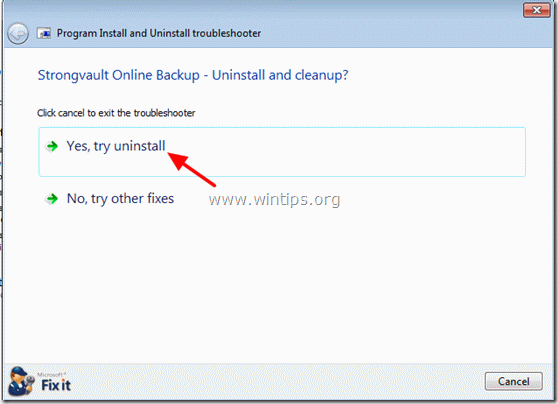
9. कब "निदान पूरा हो गया है"संदेश प्रकट होता है, दबाएं"अगला".
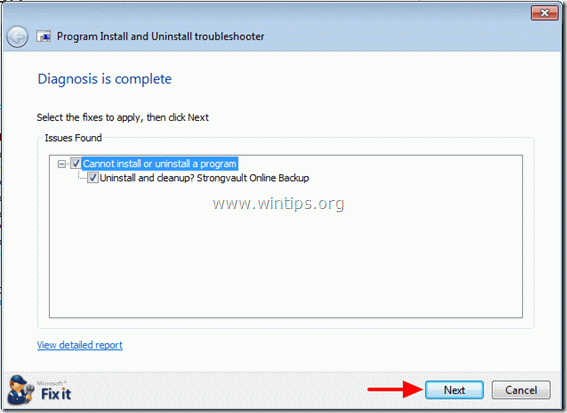
10. कब "समस्या निवारणपूरा है"संदेश प्रकट होता है चेक करें"स्थिति ठीक करें"मूल्य और प्रेस"अगला" फिर व।
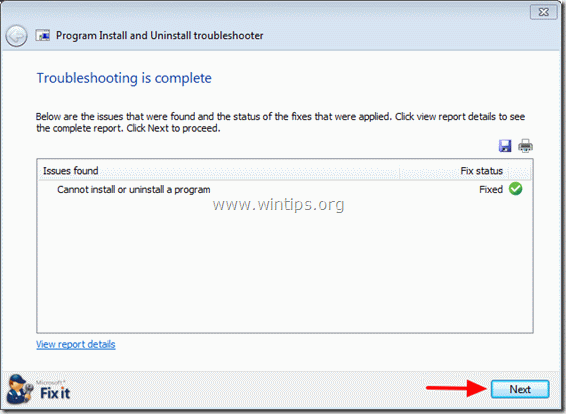
11. अगर "स्थिति ठीक करें"मान के रूप में लेबल किया गया है"फिक्स्ड"पिछली स्क्रीन में, फिर दिए गए उत्तरों में से पहला उत्तर चुनें"हाँ, समस्या को ठीक कर दिया गया है"और चुनें"अगला".
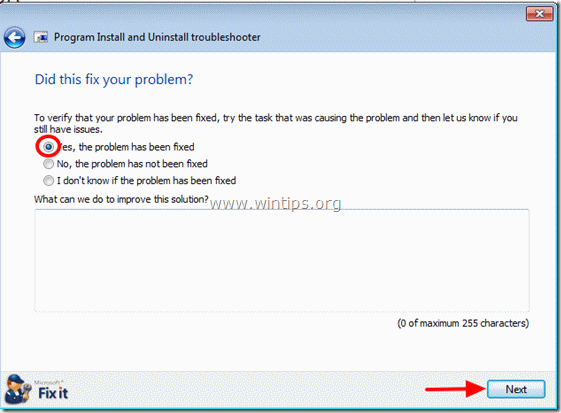
12. समस्या निवारक विंडो बंद करें और अगले चरण पर आगे बढ़ें।
चरण दो। अवांछित फ़ाइलों और प्रविष्टियों को साफ़ करें।
उपयोग "CCleaner"कार्यक्रम और आगे बढ़ें साफ अस्थायी से आपका सिस्टम इंटरनेट फ़ाइलें तथा अमान्य रजिस्ट्री प्रविष्टियाँ।*
*यदि आप स्थापित और उपयोग करने का तरीका नहीं जानते हैं "सीसीलेनर", यह पढ़हो निर्देश.
चरण 3।साफ आपका कंप्यूटर शेष से दुर्भावनापूर्ण धमकियां।
डाउनलोड तथा मालवेयरबाइट्स एंटीमैलवेयर फ्री इंस्टाल करें आपके कंप्यूटर पर शेष दुर्भावनापूर्ण खतरों से आपके कंप्यूटर को साफ़ करने के लिए प्रोग्राम।*
*यदि आप नहीं जानते कि कैसे स्थापित करें और उपयोग करें"मालवेयर बाइट्स एंटी - मालवेयर", यह पढ़हो निर्देश.
सलाह: यह सुनिश्चित करने के लिए कि आपका कंप्यूटर साफ और सुरक्षित है, विंडोज़ "सेफ मोड" में मालवेयरबाइट्स एंटी-मैलवेयर पूर्ण स्कैन करें.*
*विंडोज सेफ मोड में आने के लिए, "दबाएं"F8जैसे ही आपका कंप्यूटर बूट हो रहा है, विंडोज लोगो के दिखने से पहले की। जब "Windows उन्नत विकल्प मेनू"आपकी स्क्रीन पर दिखाई देता है, वहां जाने के लिए अपने कीबोर्ड तीर कुंजियों का उपयोग करें सुरक्षित मोड विकल्प और फिर दबाएं "प्रवेश करना“.
मैंने माइक्रोसॉफ्ट फिक्स इट टूल की कोशिश की और इसे स्ट्रांगवॉल्ट प्रोग्राम के साथ प्रोग्राम की दो लिस्टिंग मिलीं, और यह उनमें से केवल एक को अनइंस्टॉल करने में सक्षम था। कृपया सलाह दें।
धन्यवाद, अन्य तरीकों की कोशिश की और विधि ने त्रुटिपूर्ण रूप से काम किया। इस बकवास को मेरे कंप्यूटर से हटाकर खुशी हुई, बहुत सारे पॉप-अप!
या आप टास्क मैनेजर में जा सकते हैं और वहां से ऐप को मार सकते हैं। मैंने जो किया वह यह सोचने के लिए किया कि मैं कुछ कार्रवाई करना चाहता हूं और फिर रद्द करें मारा। प्रोग्राम क्रैश हो गया और फिर ऐप के स्थायी रूप से मारे जाने के साथ, आप इसे बिना रीबूट के आसानी से अनइंस्टॉल कर सकते हैं।